- For at forhindre Windows 11 ISO download mislykkedes fejl, skal du kontrollere din computers hukommelse og internetforbindelse.
- En tredjeparts antivirus kan også hindre downloadprocessen.
- Gå ikke glip af vores sektion med computerkrav til Windows 11 OS.
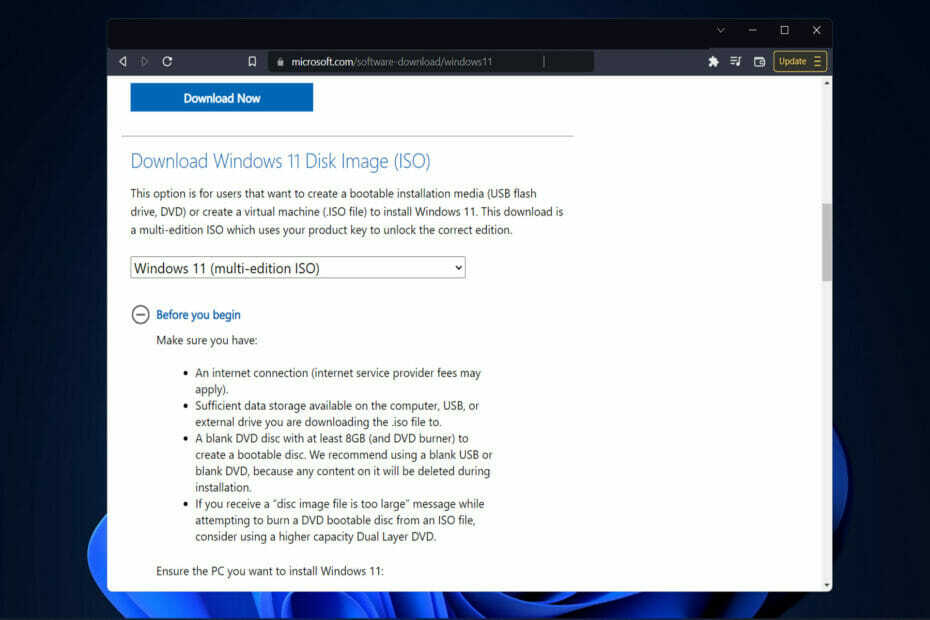
xINSTALLER VED AT KLIKKE PÅ DOWNLOAD FIL
Denne software vil reparere almindelige computerfejl, beskytte dig mod filtab, malware, hardwarefejl og optimere din pc til maksimal ydeevne. Løs pc-problemer og fjern virus nu i 3 nemme trin:
- Download Restoro PC Repair Tool der følger med patenterede teknologier (patent tilgængeligt her).
- Klik Start scanning for at finde Windows-problemer, der kan forårsage pc-problemer.
- Klik Reparer alle for at løse problemer, der påvirker din computers sikkerhed og ydeevne
- Restoro er blevet downloadet af 0 læsere i denne måned.
Windows-opdateringer udgives regelmæssigt af Microsoft, og de er afgørende for at holde Windows sikkert. Derfor vil vi vise dig i dag, hvad du skal gøre, hvis Windows 11 ISO-download mislykkedes på grund af ukendte årsager.
En række faktorer kan bidrage til problemet, lige fra en træg internetforbindelse til tredjeparts antivirussoftware eller mangel på ledig diskplads eller utilstrækkelige pc-specifikationer til enhed eller driver problemer.
Følg med, da vi vil vise dig, hvordan du reparerer Windows 11 ISO-downloaden, der mislykkedes på din computer, lige efter at vi har set minimumskravene til dette operativsystem. Hold op med os!
Hvad er minimumskravene til Windows 11?
For at enheder skal kunne installere eller opgradere til Windows 11, skal de matche følgende minimumshardwarespecifikationer:
- Processor: 1 GHz og højere med to eller flere kerner på en kompatibel 64-bit processor eller system på en chip.
- RAM: 4 (GB) eller mere.
- Lagerplads: Der kræves 64 GB eller mere tilgængelig lagerplads for at installere Windows 11.
- Det er muligt, at der kræves yderligere lagerplads for at downloade opdateringer og aktivere visse funktioner.
- Grafikkort: Skal være kompatibelt med DirectX 12 eller nyere med en WDDM 2.0-driver.
- Systemfirmware: UEFI, sikker opstart.
- TPM: Trusted Platform Module (TPM) version 2.0.
- Skærm: High definition (720p) skærm, 9″ eller større skærm, 8 bits pr. farvekanal.
- Internetforbindelse: Internetadgang er påkrævet for at udføre opdateringer, samt for at downloade og bruge forskellige funktioner, såsom videostreaming.
Der kan være yderligere krav i fremtiden til opgraderinger og for at aktivere visse funktioner i operativsystemet, efterhånden som operativsystemet udvikler sig. Yderligere oplysninger kan findes i Windows 11-specifikationerne.
Hvad kan jeg gøre, hvis Windows 11 ISO-download mislykkedes?
1. Tjek computerkravene til installation
-
Gå til Microsofts side for Windows 11 ISO og klik på Før du begynder knap.
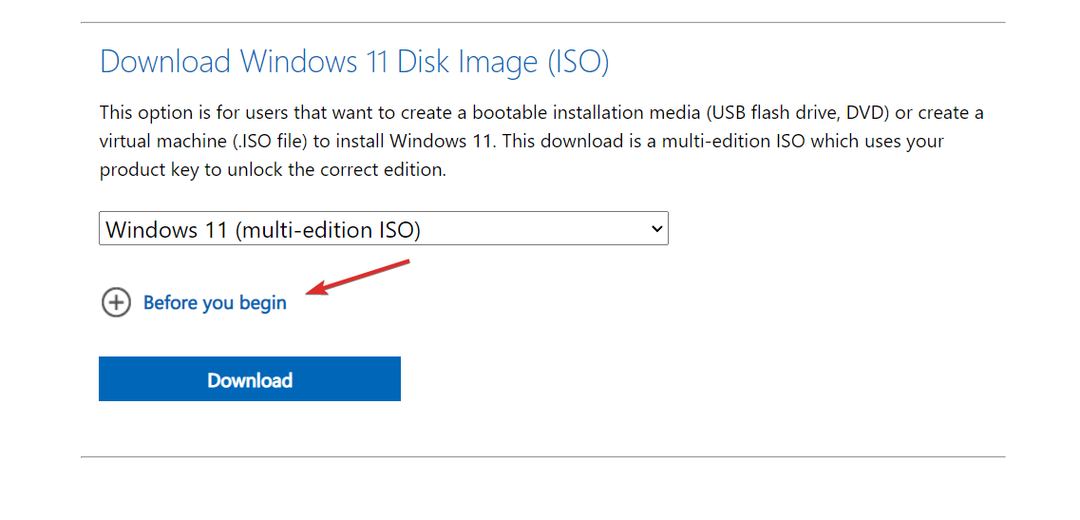
- Her vil en liste over krav dukke op, som du skal tage i betragtning, før du forsøger at installere ISO'en igen. Læs omhyggeligt alle de nødvendige trin, og sørg for, at du overholder dem.
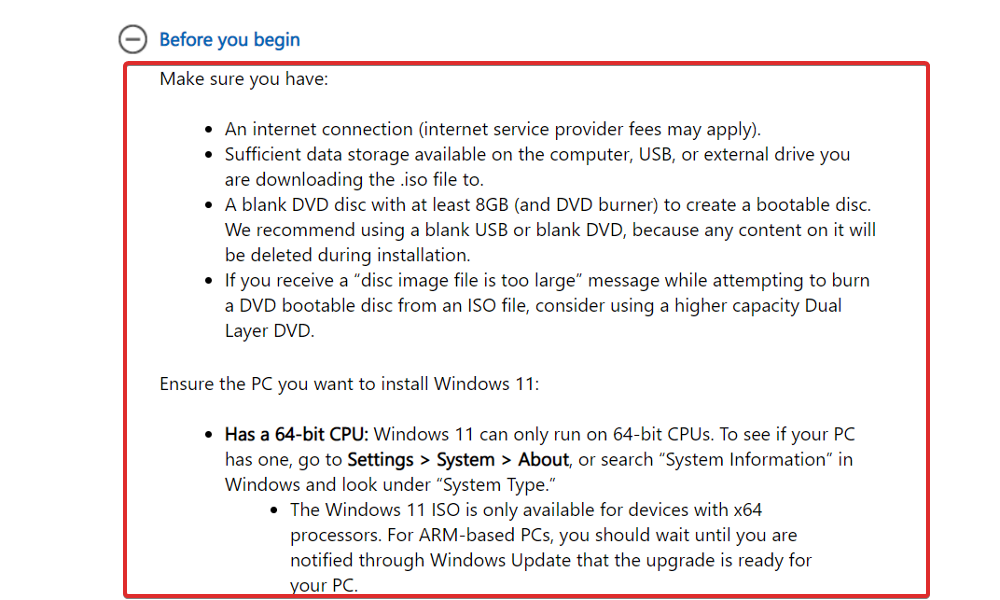
- Sådan installeres Windows 11 uden TPM [TPM 2.0 Bypass]
- Sådan aktiveres TPM 2.0 uden BIOS i Windows 11
- Windows 11 og TPM: Alt hvad du behøver at vide
2. Deaktiver dit antivirus
- Klik på udvidelsespilen på proceslinjen, højreklik derefter på dit antivirusikon og vælg Avast shields control, efterfulgt af Deaktiver i 10 minutter fra rullemenuen.

- Hvis du har andre antivirusprogrammer installeret, kan du midlertidigt deaktivere appen ved at følge de samme procedurer som beskrevet ovenfor, eller dem, der er sammenlignelige.

Vi anbefaler kraftigt, at du bruger en Windows 11-kompatibel antivirussoftware, der ikke vil hindre din aktivitet, som f.eks ESET.
3. Kør Diskoprydning
- Trykke på Windows + R samtidig for at åbne en ny Løb vindue og skriv derefter denne kommando:
cleanmgr /VERYLOWDISK
- Efter fuldførelsen af kommandoen vil du blive forsynet med en rapport, der beskriver, hvor meget plads du har formået at frigøre.
- Hvis du ønsker at vælge og vrage, hvilke filer der skal renses, skal du skrive følgende på kommandolinjen og trykke på Gå ind for at starte det:
cleanmgr /LOWDISK - Du kan også rydde op på din disk ved at bruge følgende kommando, selvom den vil slette færre data end den kommando, der blev leveret i vores tidligere trin:
cleanmgr /sageset: 1
Det starter Diskoprydningsprogrammet med kun et minimum af indstillinger valgt, men du kan vælge de indstillinger, du ønsker, fra menuen, efter at det er blevet startet.
For mere information og potentielle løsninger på ovenstående fejl, tjek vores indlæg om Windows 10 ISO-filen downloades ikke.
Alternativt tag et kig på vores guide til, hvordan du downloader Windows 11 ISO hvis du har brug for yderligere hjælp til processen.
Og til sidst, gå ikke glip af vores artikel om, hvad du skal gøre, hvis Windows 11-downloadprocessen sidder fast. Del det også med dine venner, hvis de støder på det samme problem.
Var denne guide nyttig for dig? Tøv ikke med at fortælle os i kommentarfeltet nedenfor, så vi kan forbedre vores fremtidige indlæg for dig. Tak fordi du læste med!


